HP - Linux Laptop User Guide
Table Of Contents
- Εισαγωγή
- Εξοικείωση με τον υπολογιστή
- Δικτύωση
- Πληκτρολόγιο και συσκευές κατάδειξης
- Πολυμέσα
- Διαχείριση ενέργειας
- Τερματισμός της λειτουργίας του υπολογιστή
- Ρύθμιση επιλογών παροχής ενέργειας
- Χρήση της τροφοδοσίας από μπαταρία
- Εμφάνιση της υπολειπόμενης φόρτισης μπαταρίας
- Τοποθέτηση ή αφαίρεση της μπαταρίας
- Φόρτιση μπαταρίας
- Μεγιστοποίηση διάρκειας μπαταρίας
- Διαχείριση χαμηλών επιπέδων φόρτισης μπαταρίας
- Χαμηλά επίπεδα φόρτισης μπαταρίας
- Αντιμετώπιση χαμηλού επιπέδου φόρτισης μπαταρίας
- Αντιμετώπιση χαμηλού επιπέδου φόρτισης μπαταρίας όταν υπάρχει διαθέσιμη εξωτερική τροφοδοσία
- Αντιμετώπιση χαμηλού επιπέδου φόρτισης μπαταρίας όταν υπάρχει διαθέσιμη φορτισμένη μπαταρία
- Αντιμετώπιση χαμηλού επιπέδου φόρτισης μπαταρίας όταν δεν υπάρχει διαθέσιμη πηγή τροφοδοσίας
- Αντιμετώπιση χαμηλού επιπέδου φόρτισης μπαταρίας όταν ο υπολογιστής δεν είναι δυνατόν να πραγματοποι ...
- Εξοικονόμηση ενέργειας μπαταρίας
- Αποθήκευση μπαταρίας
- Απόρριψη χρησιμοποιημένης μπαταρίας
- Αντικατάσταση της μπαταρίας
- Χρήση εξωτερικής τροφοδοσίας εναλλασσόμενου ρεύματος
- Μονάδες δίσκου
- Εξωτερικές κάρτες και συσκευές
- Μονάδες μνήμης
- Ασφάλεια
- Δημιουργία αντιγράφων ασφαλείας και επαναφορά
- Computer Setup
- Αντιμετώπιση προβλημάτων και υποστήριξη
- Αντιμετώπιση προβλημάτων
- Ο υπολογιστής δεν μπορεί να πραγματοποιήσει εκκίνηση
- Η οθόνη του υπολογιστή είναι κενή
- Το λογισμικό δεν λειτουργεί ομαλά
- Ο υπολογιστής είναι ενεργοποιημένος αλλά δεν αποκρίνεται
- Ο υπολογιστής είναι ασυνήθιστα ζεστός
- Μια εξωτερική συσκευή δεν λειτουργεί
- Η σύνδεση ασύρματου δικτύου δεν λειτουργεί
- Η θήκη οπτικού δίσκου δεν ανοίγει προκειμένου να αφαιρεθεί ένα CD ή DVD
- Ο υπολογιστής δεν εντοπίζει τη μονάδα οπτικού δίσκου
- Δεν πραγματοποιείται αναπαραγωγή δίσκου
- Μια ταινία δεν εμφανίζεται σε εξωτερική οθόνη
- Η διαδικασία εγγραφής ενός δίσκου δεν ξεκινάει ή διακόπτεται πριν ολοκληρωθεί
- Επικοινωνία με την υποστήριξη πελατών
- Ετικέτες
- Αντιμετώπιση προβλημάτων
- Καθαρισμός του υπολογιστή
- Προδιαγραφές
- Ηλεκτροστατική εκκένωση
- Ευρετήριο
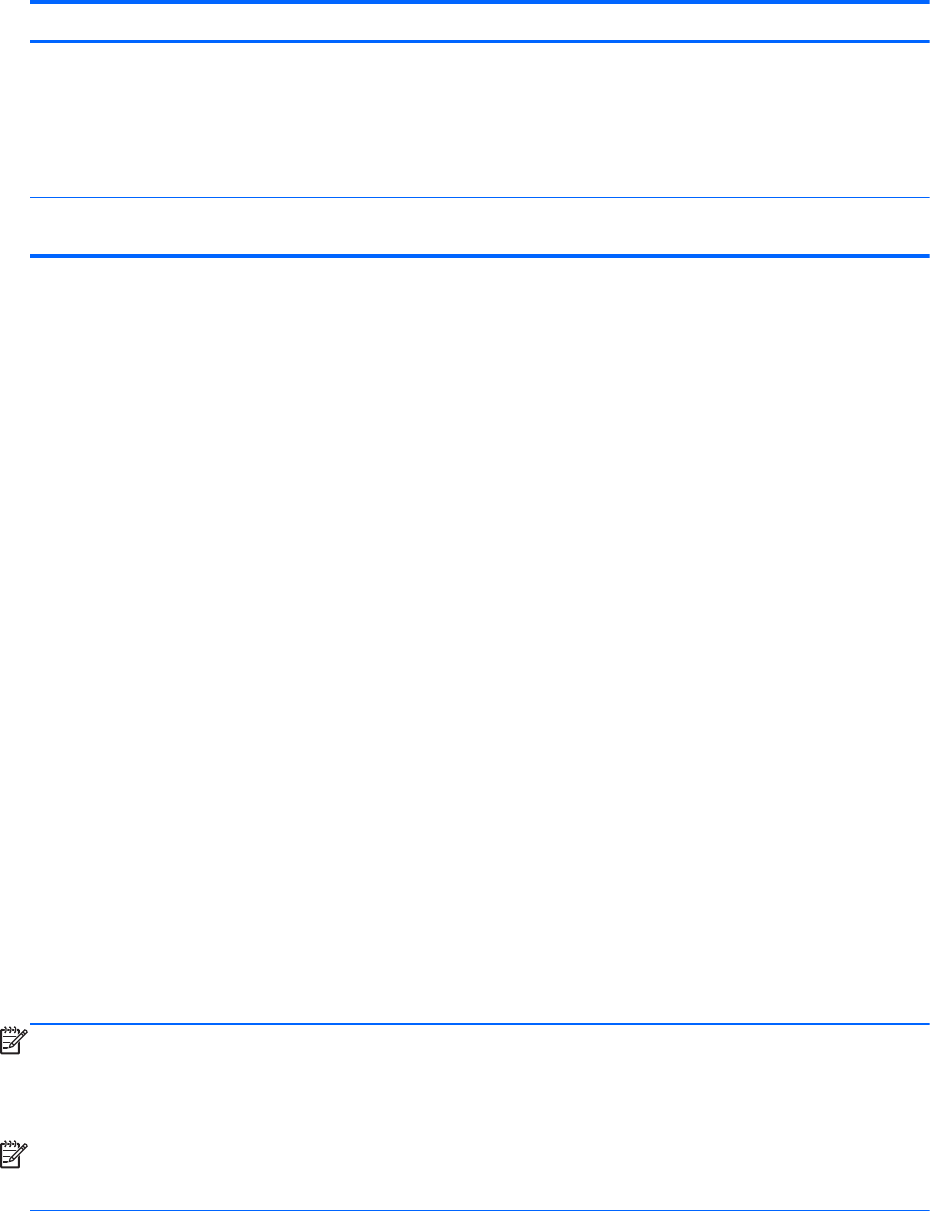
Στοιχείο Περιγραφή
(1) Πλήκτρο num lk Πραγματοποιεί εναλλαγή μεταξύ της λειτουργίας περιήγησης και
των αριθμητικών λειτουργιών του μεμονωμένου αριθμητικού
πληκτρολογίου.
ΣΗΜΕΙΩΣΗ Η λειτουργία του πληκτρολογίου που είναι ενεργή
κατά την απενεργοποίηση του υπολογιστή, παραμένει και κατά
την επόμενη ενεργοποίηση του υπολογιστή.
(2) Μεμονωμένο αριθμητικό πληκτρολόγιο Μπορεί να χρησιμοποιηθεί όπως ένα εξωτερικό αριθμητικό
πληκτρολόγιο.
Χρήση προαιρετικού εξωτερικού αριθμητικού πληκτρολογίου
Στα περισσότερα εξωτερικά αριθμητικά πληκτρολόγια, τα πλήκτρα λειτουργούν διαφορετικά, ανάλογα
με το εάν η λειτουργία num lock είναι ενεργοποιημένη ή όχι. (Η λειτουργία num lock είναι
εργοστασιακά απενεργοποιημένη.) Για παράδειγμα:
●
Όταν η λειτουργία num lock είναι ενεργοποιημένη, τα περισσότερα πλήκτρα του αριθμητικού
πληκτρολογίου εισάγουν αριθμούς.
●
Όταν η λειτουργία num lock είναι απενεργοποιημένη, τα περισσότερα πλήκτρα του αριθμητικού
πληκτρολογίου λειτουργούν όπως
τα πλήκτρα-βέλη ή όπως τα πλήκτρα μετακίνησης προς τα
πάνω ή κάτω.
Όταν η λειτουργία num lock είναι ενεργοποιημένη σε ένα εξωτερικό αριθμητικό πληκτρολόγιο, στον
υπολογιστή ανάβει η φωτεινή ένδειξη num lock. Όταν η λειτουργία num lock είναι απενεργοποιημένη
σε ένα εξωτερικό αριθμητικό πληκτρολόγιο, η φωτεινή ένδειξη num lock στον υπολογιστή είναι
σβηστή.
Για να ενεργοποιήσετε ή να απενεργοποιήσετε
τη λειτουργία num lock σε ένα εξωτερικό
πληκτρολόγιο καθώς εργάζεστε:
▲
Πατήστε το πλήκτρο num lk στο εξωτερικό πληκτρολόγιο και όχι σε αυτό του υπολογιστή.
Χρήση του TouchPad
Για να μετακινήσετε το δείκτη, σύρετε το δάχτυλό σας επάνω στο TouchPad προς την κατεύθυνση
που θέλετε να μετακινηθεί ο δείκτης. Χρησιμοποιήστε το αριστερό και το δεξί κουμπί του TouchPad
όπως θα χρησιμοποιούσατε τα κουμπιά ενός εξωτερικού ποντικιού. Για να πραγματοποιήσετε κύλιση
προς τα επάνω και προς τα κάτω χρησιμοποιώντας τη ζώνη κατακόρυφης κύλισης
του TouchPad,
σύρετε το δάχτυλό σας προς τα επάνω ή προς τα κάτω πάνω από τις γραμμές.
ΣΗΜΕΙΩΣΗ Εάν χρησιμοποιείτε το TouchPad για να μετακινήσετε το δείκτη, πρέπει να
ανασηκώσετε το δάχτυλό σας από το TouchPad πριν το μετακινήσετε στη ζώνη κύλισης. Εάν απλώς
σύρετε το δάχτυλό σας από το TouchPad προς τη ζώνη κύλισης, η λειτουργία κύλισης δεν θα
ενεργοποιηθεί.
ΣΗΜΕΙΩΣΗ Εκτός από τις συσκευές κατάδειξης που διαθέτει ο υπολογιστής, μπορείτε να
χρησιμοποιήσετε κι ένα εξωτερικό ποντίκι USB (πωλείται ξεχωριστά) συνδέοντάς το σε μία από τις
θύρες USB του υπολογιστή.
30 Κεφάλαιο 4 Πληκτρολόγιο και συσκευές κατάδειξης










